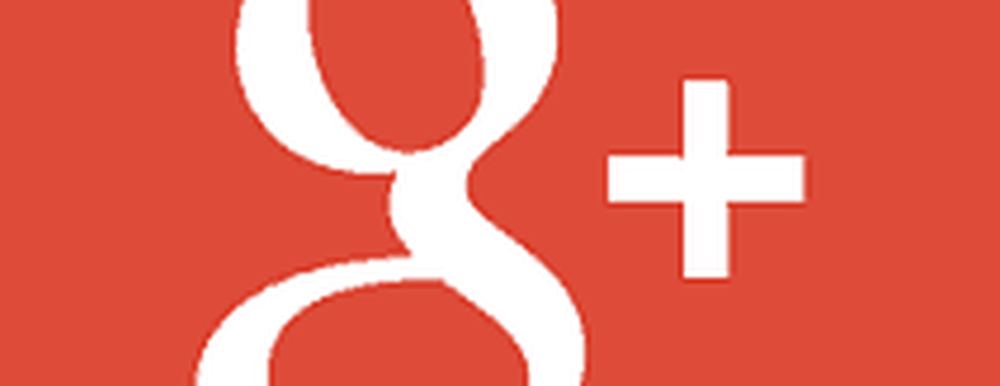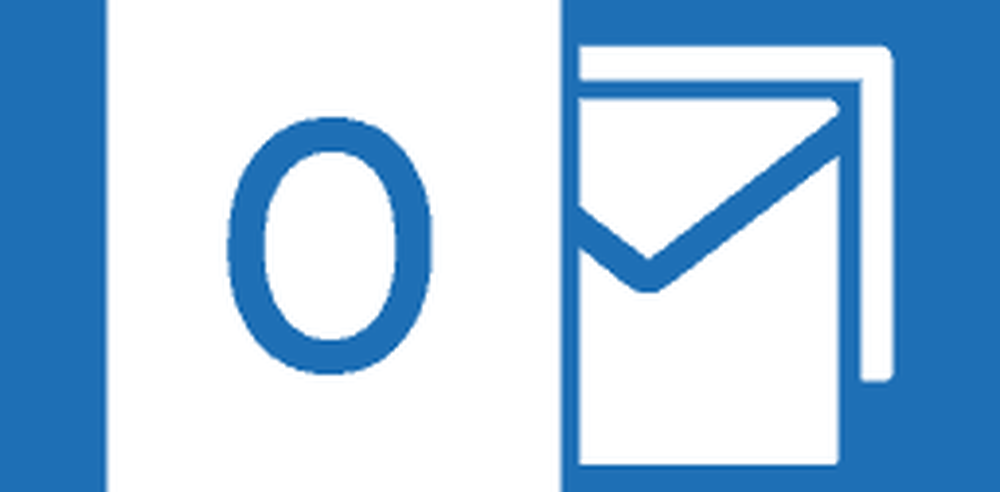Cum să îmbinați mai multe documente Word într-una
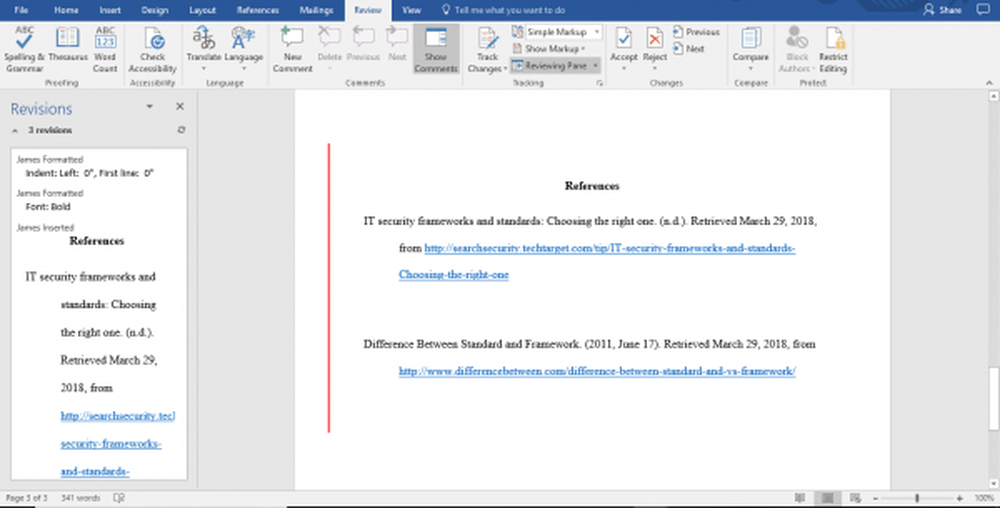
Microsoft Word este un instrument popular de procesare a textului utilizat în principal pentru a crea, edita și salva documentele pentru orice tip de afacere. În afară de crearea de fișiere doar, unul dintre cele mai importante avantaje ale utilizării Microsoft Word este că puteți analiza cu ușurință feedback-ul pentru documente de la mai mulți recenzori și să le rescrieți combinând mai multe documente trimise pentru o recenzie într-o.
De ce combinați mai multe documente Word într-unul singur?
Pot exista momente în care este posibil să trebuiască să trimiteți documentele editorilor sau membrilor echipei pentru o examinare rapidă, feedback și sugestii. După o examinare, primiți o mulțime de copii de feedback și de revizuire sub forma unui cuvânt care evidențiază o serie de modificări și modificări de la o mulțime de recenzori. O copie simplă și o pastă va consuma timp enorm dacă doriți să combinați recenzii și modificări din mai multe copii. Cu atât de multe copii ale schimbărilor și editărilor de la mai mulți autori sau recenzenți, este destul de posibil ca lucrurile să fie obosite.
Pentru a vă asigura că nu pierdeți niciun comentariu și revizuiri importante, vă recomandăm să combinați toate documentele Word care conțin feedback de la mai mulți autori într-un singur document original. Acestea fiind spuse, combinarea feedback-ului de la mai mulți examinatori într-un singur document de cuvânt vă va permite să etichetați modificările făcute de anumiți evaluatori. În acest fel, vă veți ușura munca pentru a revizui comentariile și pentru a efectua modificările necesare.
În acest articol, vă explicăm cum puteți combina cu ușurință mai multe documente în Microsoft Word.
Mergeți două documente Word într-una
Lansa Microsoft Word și deschideți documentul original pe care l-ați trimis spre examinare.
În bara de instrumente, navigați la Revizuire și dați clic pe Comparaţie.

Selectați opțiunea Combina din meniul drop-down. Aceasta va afișa o fereastră secundară care vă permite să alegeți cele două documente pe care doriți să le combinați.
Sub opțiunea Document original, selectați documentul principal pe care l-ați trimis pentru sugestii și recenzii. Asigurați-vă că selectați documentele originale la care ați lucrat și care nu conțin modificări și modificări de la recenzenți.

În Etichetați modificările nesemnate cu , scrieți o versiune originală sau orice frază pentru a afla că acesta este documentul original care a fost trimis spre examinare.

Sub Document revizuit, alegeți un document revizuit pe care doriți să îl combinați.
În Etichetați modificările nesemnate cu , scrieți numele autorului pentru a ști cine a sugerat modificările.

Clic Mai Mult și sub Afișați modificările în opțiune, selectați Un nou document.
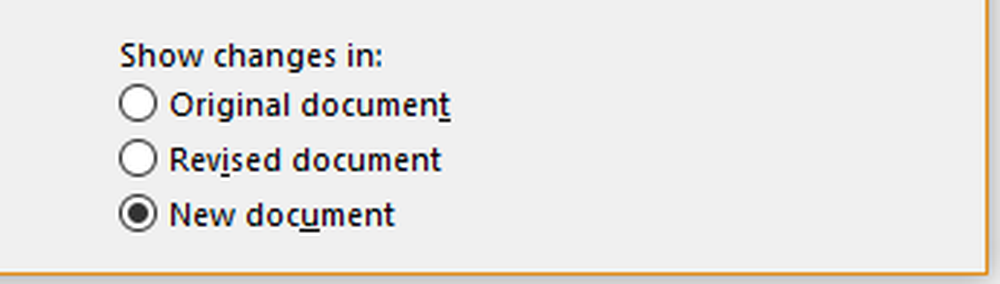
Clic O.K.
Cuvântul deschide acum un nou document care va afișa atât documentul original pe care l-ați trimis spre examinare, cât și copia de la autorul pe care l-ați îmbinat. Cuvântul împarte ecranul în trei secțiuni, cu un document combinat afișat la centru, revizuirile prezentate în partea stângă a ecranului și afișează atât documentele originale, cât și cele revizuite, împărțite simultan în două în a treia secțiune.

Dacă găsiți această informație foarte confuză, puteți reduce secțiunile la două pentru a face vizuale mai atrăgătoare. Urmați pașii de mai jos pentru a minimiza afișarea în bara de instrumente.
Navigheaza catre Comparaţie.
Clic Afișați documentele sursă și selectați Ascundeți documentele sursă.

După ce ați inclus toate modificările așa cum doriți, Salvați documentul.
Combinați copii suplimentare Word
Dacă doriți să combinați mai multe copii de la un alt recenzent, repetați aceiași pași ca mai sus. Cu toate acestea, acum, pentru a îmbina o copie suplimentară, trebuie să utilizați documentele revizuite pe care le-ați obținut prin îmbinarea celor două documente în cele de mai sus și adăugarea de documente secundare în fișierul cuvânt revizuit. Urmați pașii de mai jos pentru a îmbina copiile suplimentare
În bara de instrumente, navigați la Revizuire și dați clic pe Comparaţie.

Sub opțiunea Document original, selectați documentul revizuit care conține modificările combinate
În Etichetați modificările nesemnate , tastați orice expresie pentru a ști că acesta este un document revizuit care conține modificările combinate.
Sub Document revizuit, alegeți orice document pe care doriți să îl combinați.
În Etichetați modificările nesemnate , scrieți numele autorului pentru a ști cine a sugerat modificările.
Clic Mai Mult și sub Afișați modificările în opțiune, selectați Un nou document.
Clic O.K.
Word deschide un document nou care va afișa atât documentul revizuit care conține modificările combinate, cât și documentul secundar revizuit de la autorul pe care l-ați îmbinat.
După ce ați inclus toate modificările așa cum doriți, Salvați documentul.
Procedura descrisă mai sus funcționează bine cu Microsoft Word pentru Office 365, Word 2019, Word 2016, Word 2013, Word 2010 și Word 2007.
Înfășurați-vă
Îmbinarea documentelor este extrem de utilă dacă aveți prea multe editări în timpul procesului de examinare. Pentru un document cu conținut uriaș, adăugarea prea multor modificări va necesita mult timp. Într-un astfel de scenariu, este destul de util să îmbinați documentele în Word. Cu toate acestea, dacă conținutul dvs. nu este foarte mare și dacă veți găsi pașii de mai sus copleșiți, puteți să copiați pur și simplu textul pe care doriți să-l includeți în document și să îl deplasați direct în noile documente.